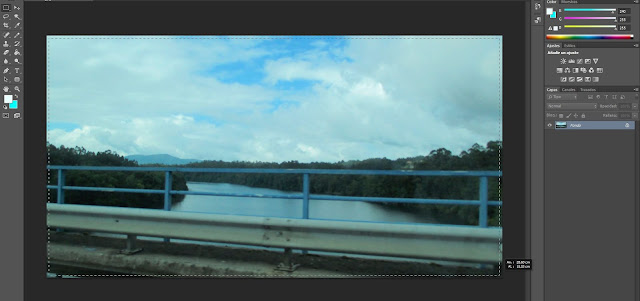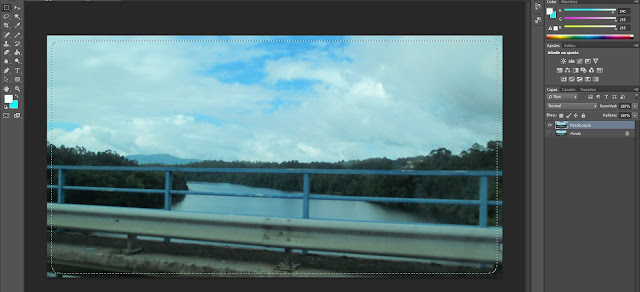Si necesitamos difuminar los bordes de una imagen sin redondear las esquinas, abrimos la imagen en Photoshop.
Repetimos los pasos iniciales de los casos anteriores, para eso nos ponemos sobre la capa que se ha creado con el nombre de "Fondo" y la duplicamos.
Desactivamos la visibilidad de la capa original haciendo clic sobre el ojo para que desaparezca y así trabajar con la copia. Ahora solo será visible la capa segunda (Fondo copia).
Seleccionamos la "herramienta Marco rectangular".
Y marcamos una superficie amplia de la foto lo más próxima a los bordes originales, aunque esto dependerá del borde que deseemos dejar difuminado rodeando la imagen. Si queremos que la superficie difuminada sea amplia tenemos que dejar más espacio entre el límite del marco rectángular con el borde original.
Volvemos al menú Selección y vamos a Modificar-Desvanecer.
Se nos abre una ventana para seleccionar el radio de desvanecimiento para establecer el ancho. Lo usual es un valor entre 10 y 20 píxeles.
El marco de selección quedará redondeado en las esquinas.
A continuación invertimos la selección para seleccionar lo que no está seleccionado y para que la zona que está ahora seleccionada deje de estarlo. Para ello nos dirigimos de nuevo al menú "Selección" de la barra de menús y después a "Invertir".
Vemos ahora que la imagen también tiene resaltado el borde original.
Ahora tenemos que borrar la parte de la imagen que está seleccionada (de la parte exterior del marco) pulsando la tecla "SUPR". Los bordes de la imagen han quedado difuminados.
Solo nos queda guardar la imagen. Este es el resultado final.